Google Fit – der Überblick
Google Fit ist, wie der Name sagt, auf Fitness und damit auf Bewegung, sportliche Trainingseinheiten und Ernährung, das heißt insbesondere auch auf Kalorienaufnahme und -verbrauch, fokussiert. Darüber hinaus gehende gesundheitliche Aspekte wie Gewicht, Blutdruck oder auch Schlaftracking sind nach meiner Erfahrung aktuell noch schwer zu integrieren und liegen augenscheinlich nicht im Fokus, wie wir im Bericht später sehen werden. Insofern ist Google Fit eher als Android-Pendant zu Apple’s Aktivitäten-App zu verstehen und nicht zu Apple Health.
Google Fit App
Die Google Fit App besteht im wesentlichen aus zwei Screens oder Bildschirmen, wenn man einmal von den Einstellungen und dem Hilfe/Feedback-Bildschirm absieht (das Menü wird über die vier horizontalen Striche links oben in Bild 1 aufgerufen):
- die Startseite: hier sind auf einen Blick die Daten des aktuellen Tages als Zusammenfassung zu sehen, siehe Bild 1. Enthalten sind in der Kopfzeile (von rechts nach links!) die am heutigen Tag bislang gelaufenen Schritte, die verbrauchten Kalorien, die in Kilometern zurückgelegte Strecke und die Anzahl der mit Aktivitäten verbrachten Zeit in Minuten.
Darunter ist ein großer Kreis zu sehen, der den Fortschritt in Bezug auf das Ziel der täglichen Schrittanzahl darstellt. Dieses Ziel kann bei Google Fit übrigens vom Nutzer frei definiert werden. Einfarbig darunter sind die Kreise als Ergebnisse der erreichten Schrittanzahl in Bezug auf das tägliche Ziel für die letzten sechs Tage dargestellt. - die Zeitachse (ohne Abbildung): hier werden, angefangen mit dem aktuellen Tag in die Vergangenheit hinein, alle von der App gesammelten Daten chronologisch dargestellt. Dies geschieht in einer einfachen Liste, in der dann beispielsweise unter dem heutigen Datum das heutige Gewicht, die Dauer der jeweils absolvierten Aktivitäten am heutigen Tag in Textform angegeben werden, bevor dann die Daten des gestrigen Tages und anschließend die der weiteren vergangenen Tage kommen. Tippt man auf einen der Einträge, so erscheint eine Verlaufsgrafik der jeweiligen Daten, wenn man also beispielsweise auf das heutige Gewicht tippt, dann erscheint die Verlaufsgrafik des Gewichtes in der Vergangenheit.
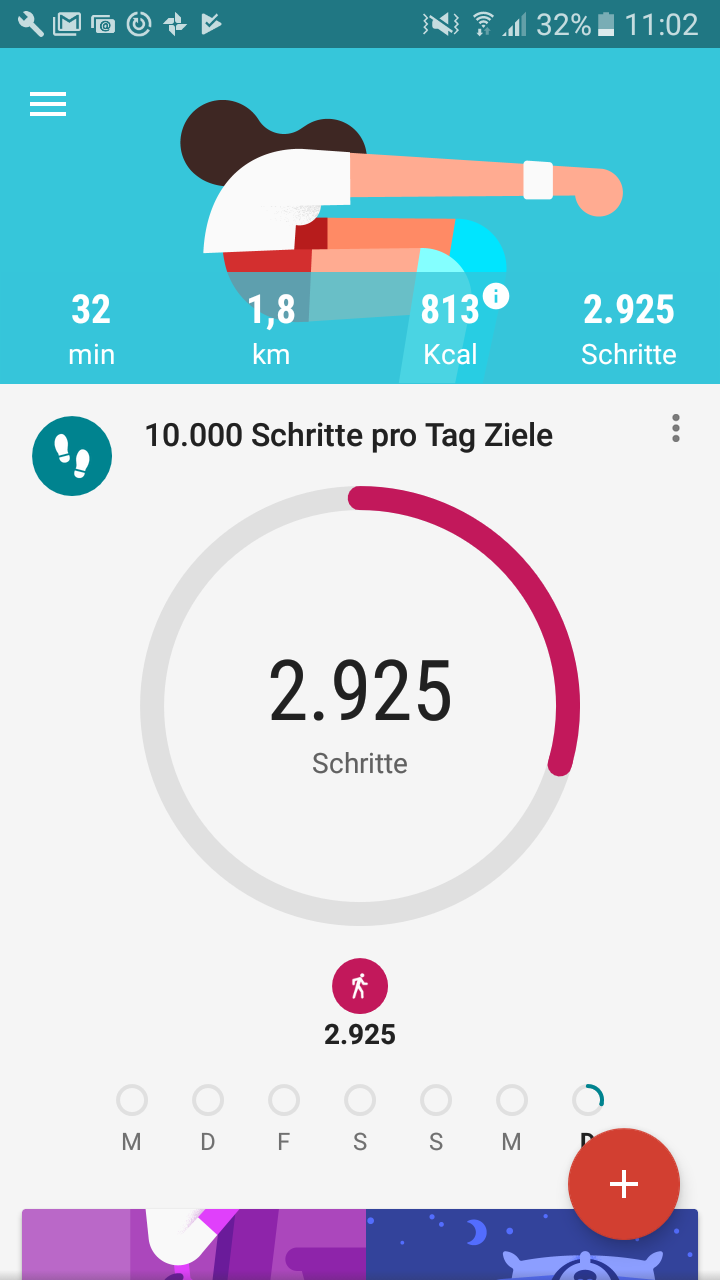
Über den Menüpunkt Einstellungen können verschiedene Daten vom Nutzer, wie beispielsweise Geschlecht, Körpergröße oder Alter, eingegeben werden. Über diesen Menüpunkt können auch weitere Apps verknüpft werden, die Daten in Google Fit liefern. Das sind typischerweise Apps, die Daten von Fitnessbändern sammeln und dann konsolidiert an dieser Stelle gesammelt werden können.
Die Weboberfläche
Gut gefällt mir, dass sich die in der App gesammelten Daten auch per Browser anschauen lassen. Dazu ist eine Cloudspeicherung mit den entsprechenden Vor- und Nachteilen notwendig, aber dank des über einen Browser möglichen Abrufs kann oder könnte man für eine Vielzahl an Daten bessere Darstellungsmöglichkeiten nutzen.
Gleichwohl, die Google Fit Oberfläche im Web überzeugt mich nicht. Das beginnt schon mit der Startseite, auf der man jedes Mal „Google Fit herunterladen“ auswählen muss, um zu seinem Account zu kommen. Als nächstes kann man zwischen Android und Web auswählen und wird bei entsprechender Auswahl von „Web“ dann auf die Weboberfläche weitergeleitet. Die eigentliche Weboberfläche, siehe Bild 2, ist dann der App nachempfunden und sieht – trotz der potenziell vielfältigeren Gestaltungsmöglichkeiten für größere Monitore – recht einfach und rudimentär aus.
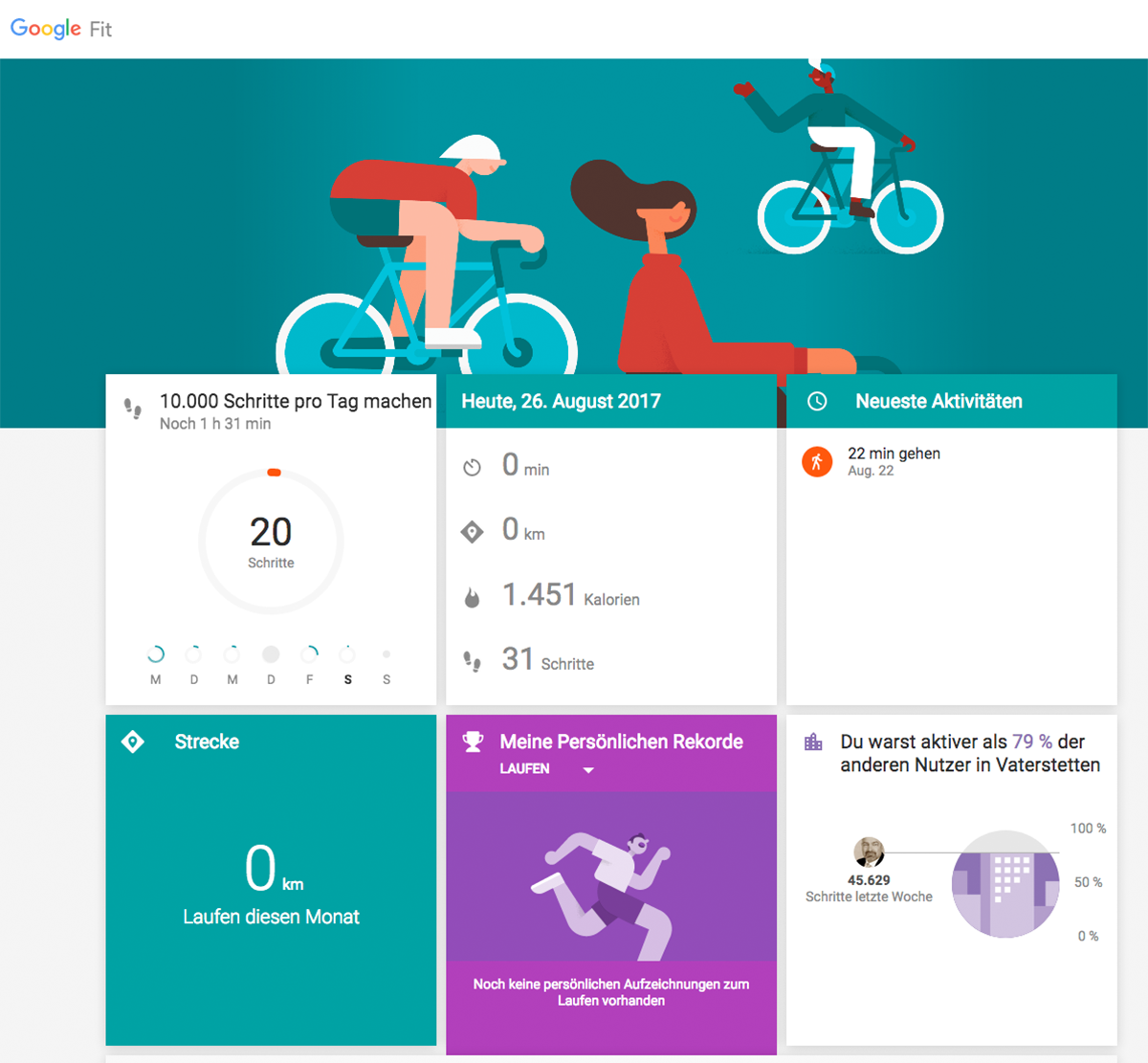
Verbundene Apps und smarte Geräte
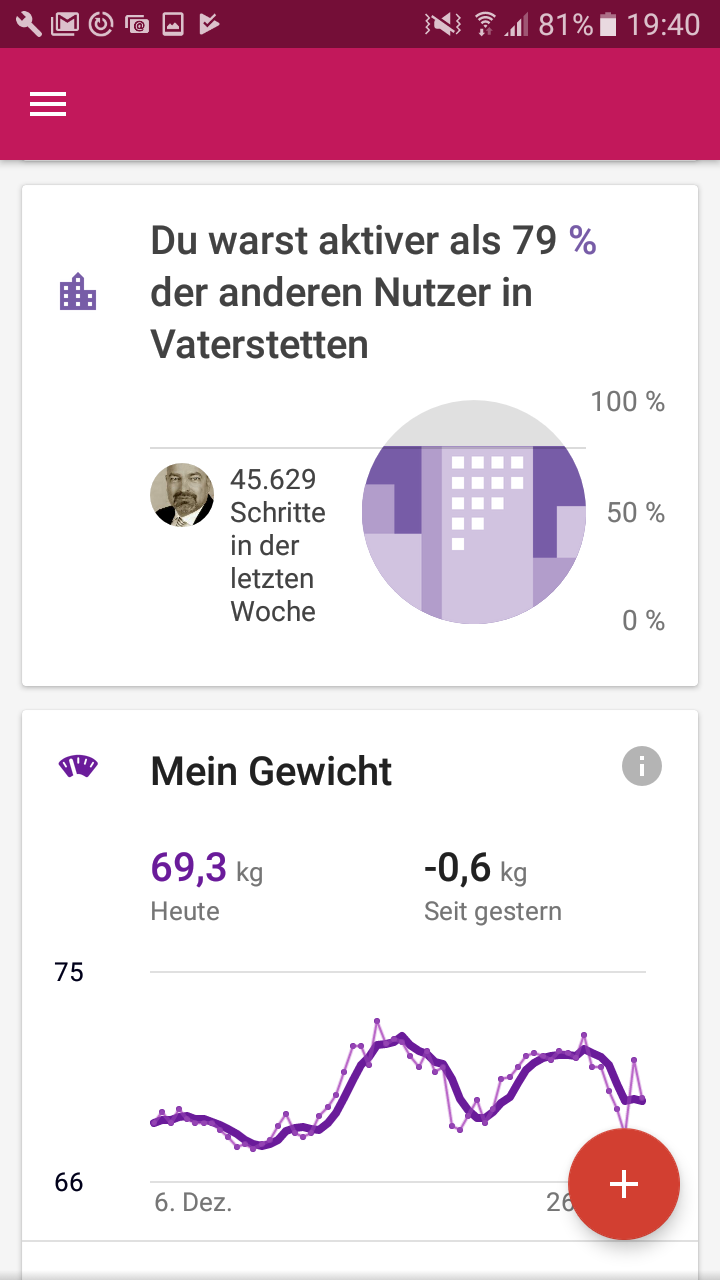

Ich habe auch Apps gefunden wie „Sleep as Android“ (Schlaftracking über das Handy) oder „Herzfrequenz und Pulsmessgerät“ (per Messung über die Handykamera), die ohne zusätzliche Geräte nur mit dem Handy funktionieren.
Auf der Hilfeseite führt Google weiterhin aus, dass eine kontinuierliche Pulsmessung von Google Fit (inklusive der Darstellung der Messwerte) nur mit der LG Watch Sport oder der Huawei Watch 2 (siehe Bild 5 mit Link zur Amazon-Produktseite) funktioniert.
Fazit Google Fit
Es wirkt wie ein erster Schritt, den Google hier in Richtung Health geht. Der Fokus liegt noch klar auf Fitness und Training sowie den Daten, die direkt über die Handys gesammelt werden (anstelle von umfangreichen Möglichkeiten über smarte Gesundheitshelfer). Mit der Speicherung der Daten auf der eigenen Cloudplattform hat Google die Grundlage für den Abruf und die Darstellung der Daten auf anderen Geräte als dem Handy mit seinen beschränkten Darstellungsvarianten gelegt und bietet den Zugriff über Browser an. Aber das geht meiner Meinung nach nicht weit genug – die Möglichkeiten zur besseren Darstellubg werden nicht genutzt und bleiben zu nah an der Ausgabe in der App auf dem Handy.
Die Benutzeroberfläche finde ich zudem wenig intuitiv und inkonsistent. Den Bildschirm „Zeitachse“ konnte ich nicht in der Webanwendung finden, auch die Übersicht über einzubindende externe Apps (die aktuelle Übersicht ist zu finden über die Hilfeseite) oder die Einstellung für die Synchronisation selber fehlen anscheinend in der Weboberfläche.
Auch wenn Google an anderer Stelle in das Thema Gesundheit investiert, siehe zum Beispiel auch mein Artikel „Kontinuierliche Blutzuckermessungen“, so sind dies noch getrennte Aktivitäten. Google Fit ist – soweit ich es bislang getestet habe – noch verbesserungsfähig.
Sollten Sie andere Erfahrungen gemacht haben, so freue ich mich über Kommentare und Feedback zu diesem Artikel!
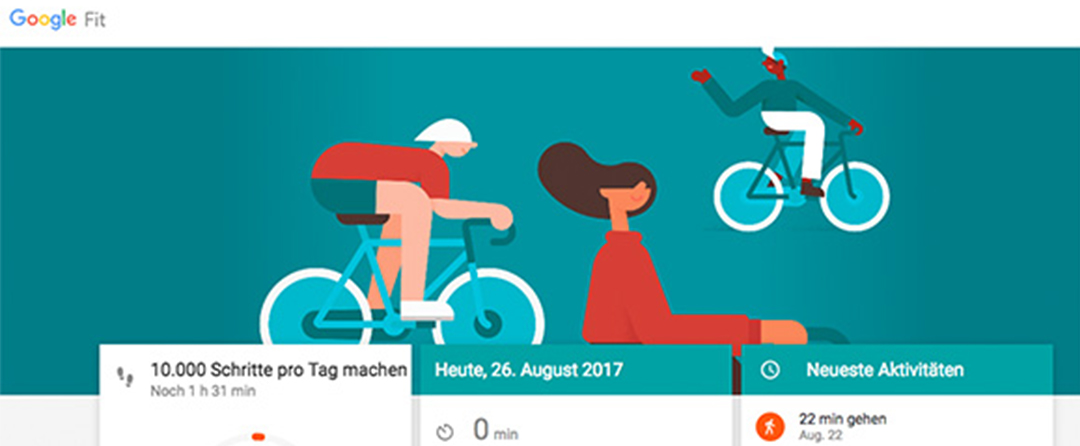

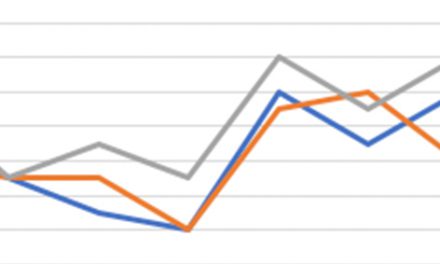
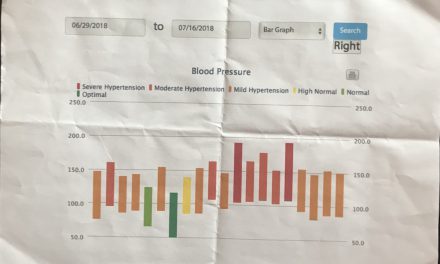



0 Comments